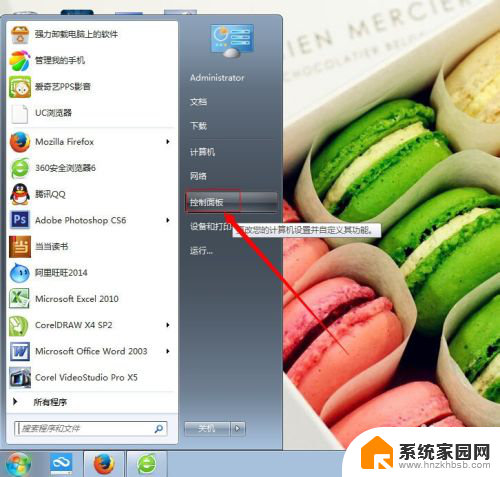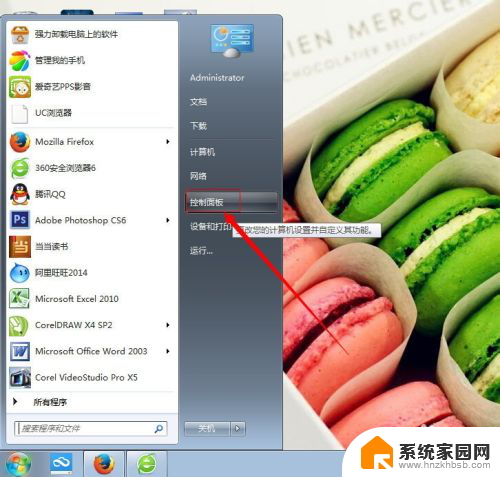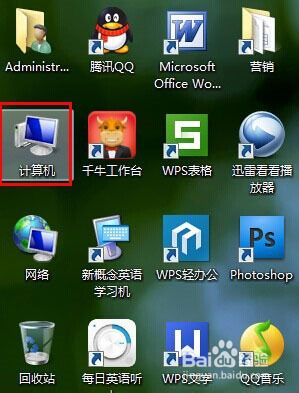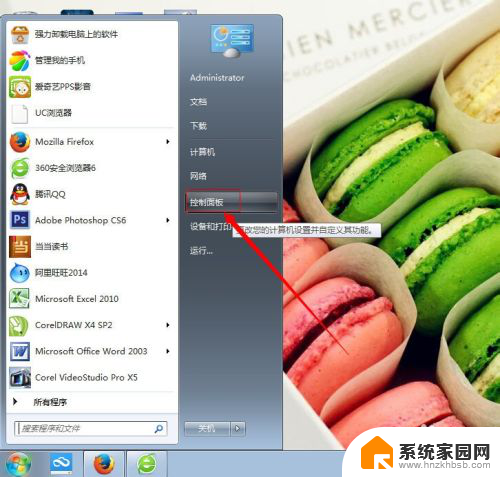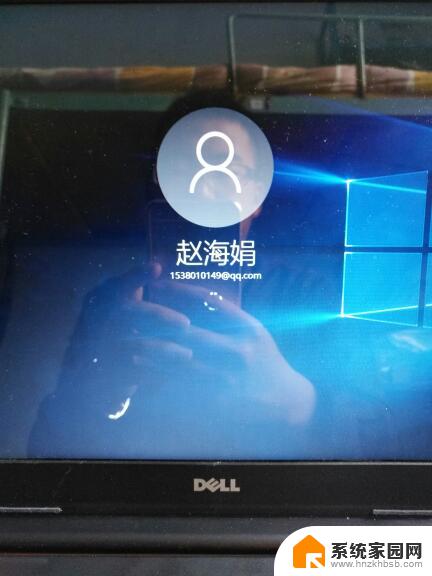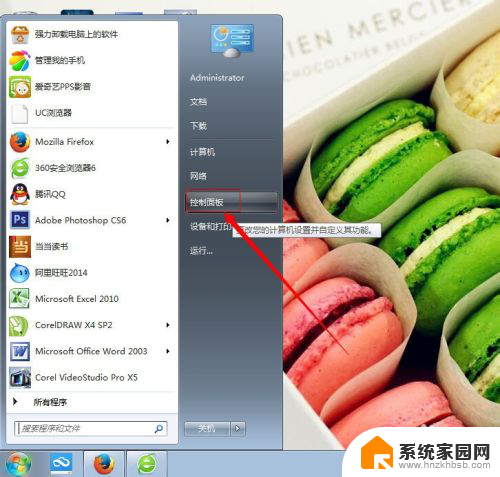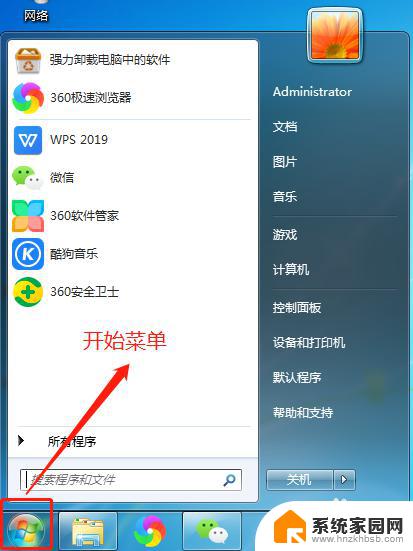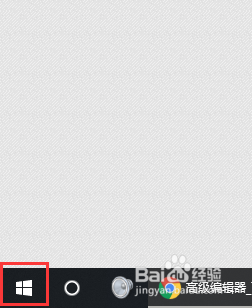电脑不关机黑屏怎么设置 怎样让电脑显示器变黑而不关机
更新时间:2023-11-23 08:41:21作者:yang
电脑不关机黑屏怎么设置,电脑在使用过程中,我们常常会遇到一种情况,即电脑屏幕变黑而并未关机,这种情况可能出现在我们长时间不使用电脑时,为了节省能源或延长显示器寿命,我们希望将电脑屏幕变黑而不关闭整台电脑。如何设置电脑屏幕黑屏而不关机呢?本文将为大家介绍几种实用的方法,帮助您解决这个问题。
具体方法:
1.在电脑上点击打开设置图标。
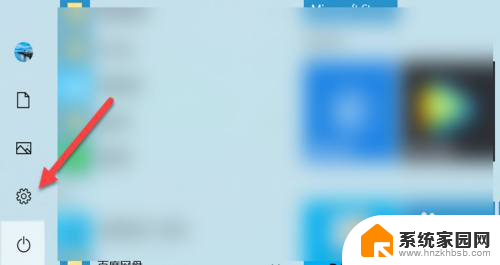
2.在设置界面,点击系统。
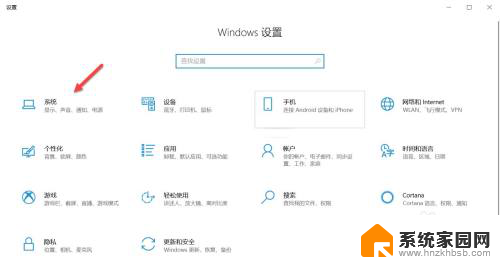
3.在系统界面,点击电源和睡眠。
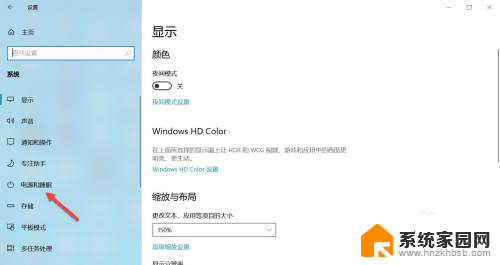
4.找到睡眠选项,点击时间后的下拉箭头。
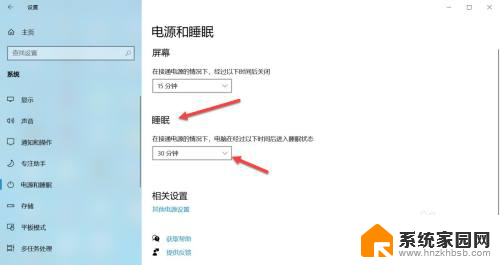
5.选择睡眠时间,当电脑在设置的时间内进入睡眠状态。电脑会进入黑屏状态但不会关机。
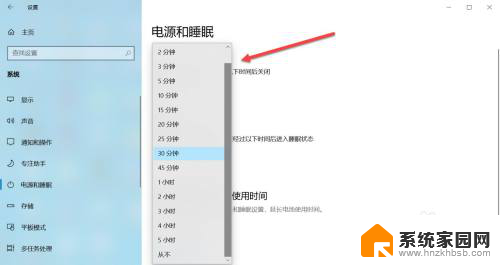
以上就是电脑不关机黑屏的全部解决方法,如果您还有不懂的地方,可以按照小编的方法进行操作,希望这些方法能够帮助到您。